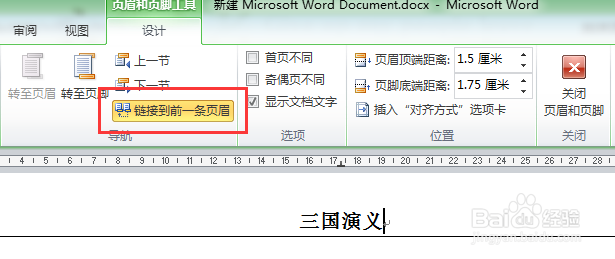1、 比如,第1页的页眉是“三国演义”(如图),则现在所有的页眉都是“三国演义”。 现在若想从第2页开始,页眉变成“西游记”,需进行下面的操作。

2、首先,将光标移至第1页的末尾,如图中红色方框所示的位置。

3、 在菜单中点击页面布局,再点击分隔符(如图所示)。 在分隔符的下拉菜单中,有一个分节符(看清楚,不是“分页符”),点击下面的“下一页”,此时光标自动移至第2页。
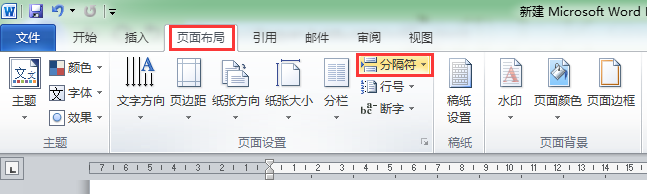
4、 此时,双击第2页的页眉“三国演义”四个字,便进入了页眉的编辑殳陌抻泥页面。 这时,工具栏中“链接到前一条页狄煎炖镣眉”是高亮的(如图所示),一定要把它单击一下,使其不再高亮显示,然后直接把“三国演义”改成“西游记”,并关闭页眉页脚。 至此,第1页的页眉还是“三国演义”,第2页及其后面的页眉变成了“西游记”,这样便完成了不同页眉的添加,大家可以根据自己的情况按此法添加,非常简单。 不同页脚的添加方法是类似的。